Discord - це програма, спеціально розроблена для геймерів для спілкування в ігрових сесіях та спрощення спілкування всередині сторін. Це програма VOIP і є найкращим програмним забезпеченням для спілкування, що використовується ігровими спільнотами.
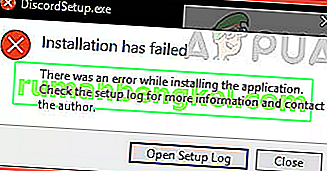
Останнім часом багато користувачів стикаються з повідомленням про помилку “Discord Installation Failed”, коли вони намагаються встановити програму на своїх комп’ютерах. Зазвичай це не пов’язано з будь-якою сторонній програмою і може трапитися з ким завгодно. Більшість користувачів стикаються з цією проблемою, як правило, коли вони перевстановлюють програму знову на своєму комп'ютері або коли вони мігрують свої диски.
Що спричиняє помилку "Не вдалося встановити розлад"?
Перевіривши різні звіти користувачів і придумавши власні експерименти, ми дійшли висновку, що це повідомлення про помилку зазвичай спричинене наступними факторами:
- Пошкоджені / рясні локальні дані: Якщо ви перевстановлюєте Discord на своєму комп’ютері після того, як ви його раніше видалили, можливо, ви забули видалити локальні файли, що зберігаються у вашому профілі. Ці локальні файли зазвичай конфліктують із Discord при спробі встановити його знову.
- Антивірусне програмне забезпечення: Відомо, що антивірусне програмне забезпечення блокує встановлення кількох програм на вашому комп’ютері як помилково позитивний результат. Вимкнення їх вирішує проблему.
- Microsoft .NET Framework: Discord вимагає, щоб на вашому комп’ютері вже була встановлена платформа .NET. Якщо модуля немає, ви, мабуть, отримаєте це повідомлення про помилку.
Перш ніж переходити до рішень, переконайтеся, що ви ввійшли як адміністратор на своєму комп’ютері. Крім того, ви повинні мати активне відкрите підключення до Інтернету без проксі-серверів та VPN.
Рішення 1: Видалення локальних даних
Якщо ви раніше раніше використовували Discord, скоріше за все, локальні файли все ще зберігаються на вашому комп’ютері та не видаляються. Якщо локальні дані все ще присутні в системі, і ви намагаєтесь встановити Discord, крім того, ви не зможете встановити. Програми Discord перевіряють та намагаються вносити локальні папки даних та записи реєстру. Якщо вони вже є, він не може їх перезаписати. Ми перейдемо до локальних папок і видалимо дані вручну в цьому рішенні.
Перш ніж видалити локальні дані, ми спробуємо закінчити всі процеси Discord на вашому комп’ютері.
- Натисніть Windows + R, введіть “ taskmgr ” у діалоговому вікні та натисніть Enter.
- Опинившись у диспетчері завдань, знайдіть усі запущені процеси Discord. Клацніть правою кнопкою миші на кожному з них і виберіть Кінець завдання .
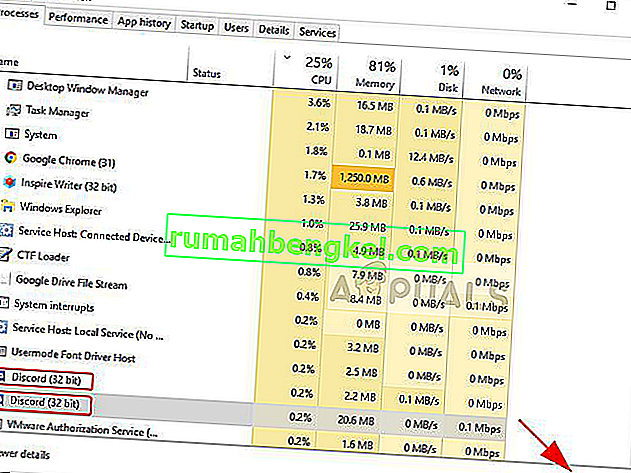
- Натисніть Windows + R і введіть " % LocalAppData% " у діалоговому вікні та натисніть Enter.
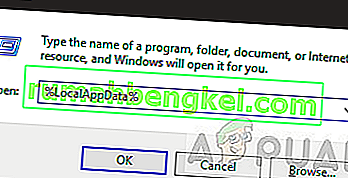
- Знайдіть папку з назвою Discord . Клацніть правою кнопкою миші та виберіть Видалити .
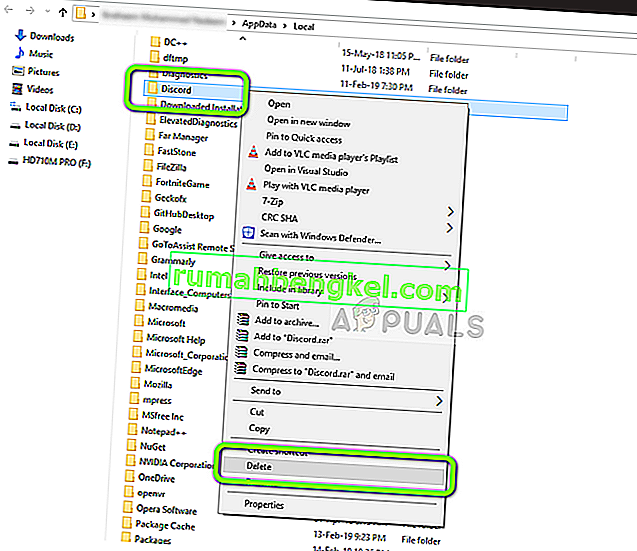
- Перезавантажте комп’ютер належним чином і перевірте, чи можете ви правильно встановити його на комп’ютері.
Рішення 2: Встановлення Microsoft .NET Framework
Microsoft .NET Framework - це дуже популярна архітектура, що використовується різними програмами та іграми. Це дозволяє розробникам додатків розробляти свої програми на додаток до існуючих класів та бібліотек, розроблених Microsoft. Зазвичай .NET Framework автоматично встановлюється на вашому комп'ютері, але бувають випадки, коли це може не відбуватися (зазвичай під час міграції диска або через адміністративні проблеми).
У цьому рішенні ми встановимо .NET Framework вручну після завантаження з офіційного веб-сайту, а потім спробуємо встановити. Якщо це все одно не працює, ми продовжимо і вручну перемістимо інсталяційну папку.
Примітка: Це рішення вимагає, щоб на вашому комп’ютері було встановлено програмне забезпечення для архівування (наприклад, WinRAR або 7-ZIP).
- Перейдіть на офіційний веб-сайт Microsoft і завантажте виконуваний файл .NET Framework у доступне місце.
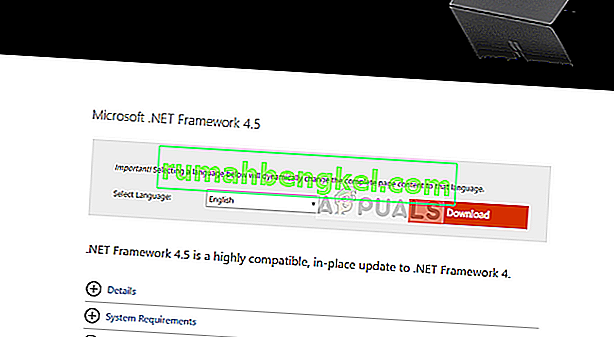
- Тепер клацніть правою кнопкою миші на виконуваному файлі та виберіть Запуск від імені адміністратора . Після завершення інсталяції перезавантажте комп'ютер і перевірте, чи можете ви встановити належним чином.
Якщо ви все ще не можете продовжити з помилкою встановлення, виконайте наведені нижче дії.
- Клацніть правою кнопкою миші на програмі Discord Installer і виберіть Extract to / 7-Zip > DiscordSetup .
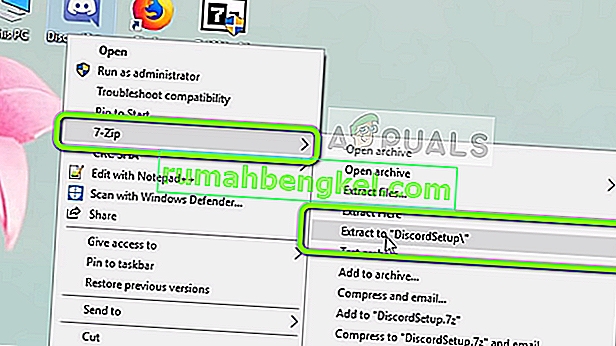
- Буде створена нова папка. Відкрийте Локальний диск C і перемістити в DiscordSetup всередині папки.
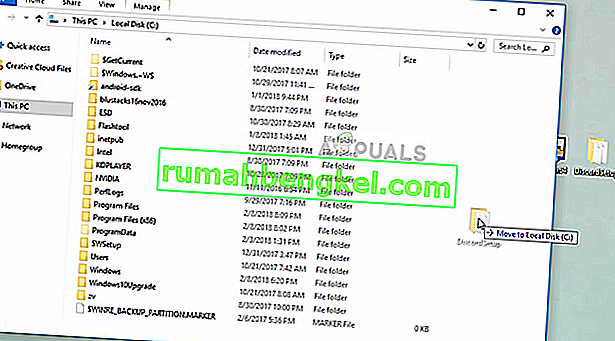
- Тепер відкрийте папку DiscordSetup і знайдіть файл Discord-0.0.300-full.nupkg . Номер версії (0.0.300) Discord може дещо відрізнятися від цього, якщо ви намагаєтесь встановити новіший випуск. Клацніть правою кнопкою миші та витягніть його в тому ж каталозі.
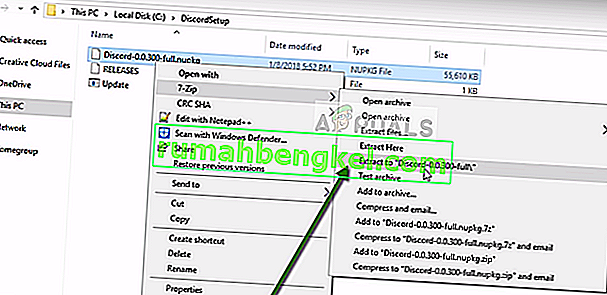
- Тепер перейдіть до наступного шляху:
DiscordSetup> Discord-0.0.300-full> lib> net45
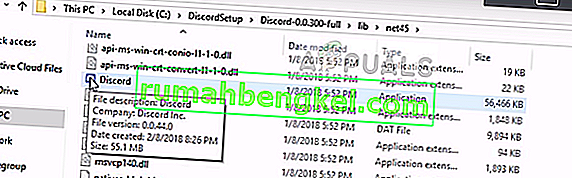
Тут ви знайдете додаток Discord. Клацніть правою кнопкою миші та виберіть Запуск від імені адміністратора . Discord тепер повинен запускатися без будь-яких проблем. Оскільки незграбно приходити сюди щоразу, щоб запустити програму, ви можете створити ярлик для неї на робочому столі.
Рішення 3. Вимкнення антивірусного програмного забезпечення
Відомо, що антивірусне програмне забезпечення блокує процеси встановлення кількох програм (як помилково позитивний результат). Є численні випадки, коли через не оновлені визначення вірусів Антивірус не дозволяє виконувати декілька дій та карантинує їх.
Якщо на вашому комп’ютері встановлено якесь антивірусне програмне забезпечення, вам слід тимчасово вимкнути його, а потім спробувати встановити. Якщо це не працює, ви можете повністю їх видалити, а потім перевірити. Це також стосується послуг моніторингу ПК; вимкніть їх, а потім спробуйте Discord ще раз. Ви також можете переглянути нашу статтю про те, як вимкнути антивірус.








